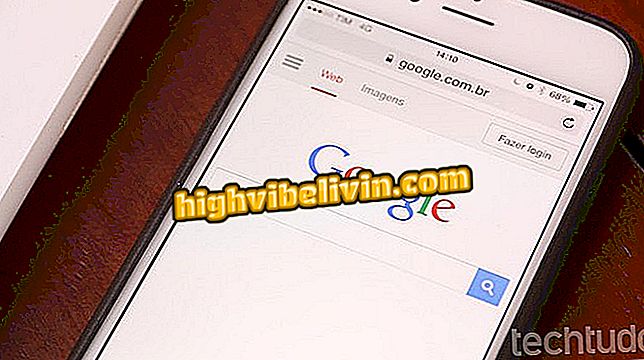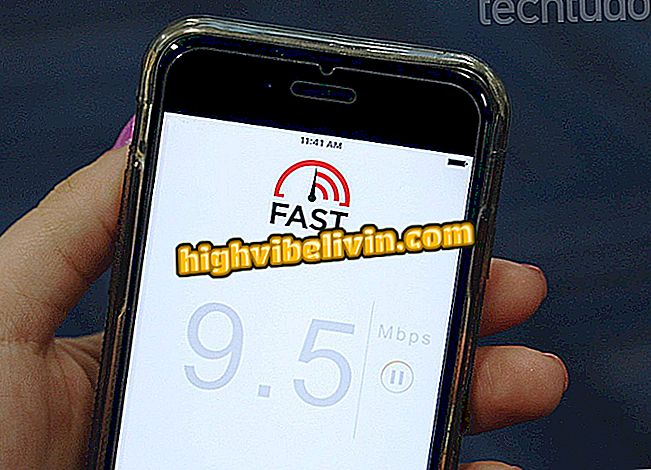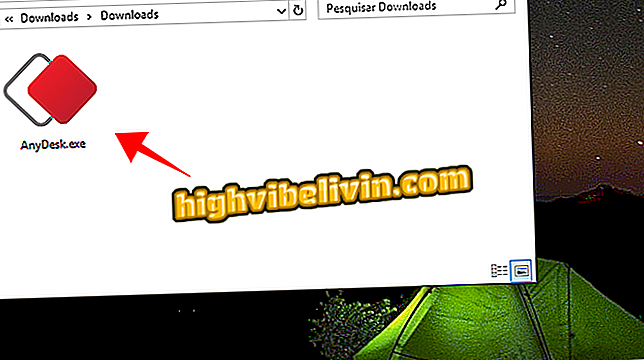Mobiilside ja arvuti vaheline ühendus on juba võimalik Windows 10-s; vaata, kuidas ühendust luua
Windows 10 siseringi eelvaate 16251 ehitamisel on Microsoft välja andnud mobiiltelefonide toe, et "rääkida" arvutitega, millel on operatsioonisüsteem paigaldatud. See tähendab, et on võimalik sünkroonida arvutit ja mobiiltelefoni, olgu siis Android või iPhone (iOS). Selle funktsiooni abil saab kasutaja jätkata oma tegevust arvutil alates hetkest, mil nad oma nutitelefonis teevad, ilma raskusteta.
Microsoft pakub kuni 785 000 dollarit neile, kes leiavad süü
Uus funktsioon on kättesaadav kõigile Windowsi siseringi osalejatele, Microsofti Windows 10 testimisprogrammile.Kui olete juba arvutisse installinud ehitise 16251 või hiljem, vaadake nõuandeid ja vaadake, kuidas seda funktsiooni kasutada.

Windows 10
1. samm. Avage Windows 10 seaded ja klõpsake sõltuvalt arvuti keelest klõpsates "Telefon" või "Telefon";

Juurdepääs Windows 10 seadetele
2. samm. Avanevas aknas valige vasakul oleval valikul "BR (55)" ja sisestage paremal DDD-ga oma telefoni number. Seejärel klõpsake "Saada". TechTudo testides oli vaja arvestada üheksandat numbrit;

Sisestage oma mobiiltelefoni number
3. samm. Avage nüüd mobiilil sõnumirakendus ja puudutage SMS-i kaudu saadud linki. Teid viidi teie süsteemi, App Store'i või Google Play poe rakenduste poest. Microsoft rakenduse installimine;

Paigaldage oma mobiiltelefonile Microsofti rakendus
4. samm. Kui olete installimise lõpetanud, avage brauser ja minge mis tahes saidile. Seejärel puudutage iPhone'i või Androidi nuppu Jaga. Safaris asub nupp alumises ribas, samas kui Chrome'is on see valik menüüs;

Avage brauseri jagamismenüü
5. samm. Kasutage jagamisvalikutes valikut "Jätka arvutil". IPhone'is, kui see on esimene kord, kui kasutate seda funktsiooni, peate võib-olla minema „Veel“ ja lubama selle valiku. Seejärel valige, kas saata link kohe ("Jätka nüüd") või lugeda hiljem ("Jätka hiljem");

Valige, kuidas soovite jätkata
6. samm. Logige sisse oma Microsofti kontole - sama, mida kasutate oma Windows 10 arvutis - ja lubage rakendusel puudutada "Jah". Seda on vaja teha ainult esmakordsel funktsiooni kasutamisel;

Logige sisse ja lase rakendusel teie kontole juurde pääseda
7. samm. Lõpuks valige sirvimise jätkamiseks arvuti, millele soovite linki saata. Kinnitussõnum annab teile teada, et link on edukalt saadetud. Arvutisse avaneb lehekülg kohe või link saadetakse teavitamiskeskusesse, kui valite jätkuva hilisema valiku;

Valige, millist arvutit saata
Seal! Naudi Windows 10 uut funktsiooni telefoni ühendamiseks ja arvuti sirvimiseks.
Windows 10 Probleemid File Exploreris: mida teha? Kommentaar.